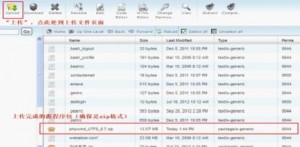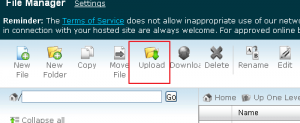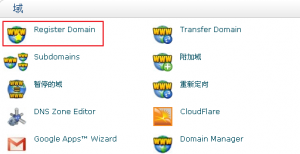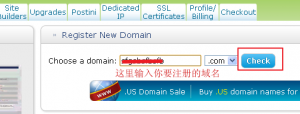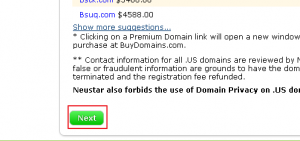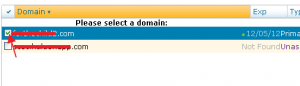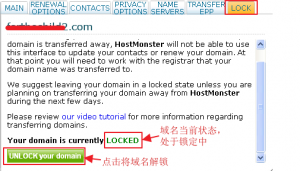December 29th, 2012
user1
Phpwind是一个基于php+MySQL架构的论坛程序,是目前国内最受欢迎的通用型论坛程序之一,而HostMonster只提供php程序的虚拟主机,因此使用HostMonster主机安装phpwind论坛网站非常适合。安装phpwind程序的过程和安装其他程序基本一样,安装之前需先创建好数据库的准备。
首先,要上传Phpwind程序安装包到空间。登录主机控制面板,点击文件管理器,通过文件管理器中的“upload”功能将下载好的安装包上传到空间根目录中,如下图所示:
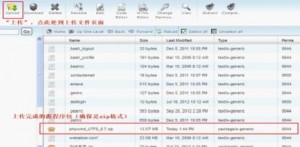
Read more…
December 20th, 2012
user1
HostMonster主机到期后如果域名还没有到期,那么可以添加绑定到其他空间上继续使用,不过HostMonster域名绑定到其他的空间上需要先做域名解析,等到域名解析到空间IP上后才可以绑定成功的。HostMonster域名解析有两种方法可以选择。
方法一:修改域名的NS
首先,登录主机cPanel面板,在域名模块中可以看到“DNS zone Editor”和“Domain Manager”,修改域名NS,我们要点击进入域名管理功能(Domain Manager),如下图所示:

然后,在管理面板左侧选中要修改NS的域名,面板右侧会出现操作该域名的相关选项,要修改NS就选择“Name Servers”选项,点击后就可以修改域名的NS了,如下图所示:

一般NS是由主NS和副NS两条组成,填写域名想使用的NS后点击图中“save”按钮保存即可,修改NS的生效时间一般是72小时内。
Read more…
December 14th, 2012
user1
购买HostMonster主机后接下来就是上传网站程序建立自己的网站了,将网站程序上传到HostMonster主机空间有两种方法:一种方法是可以通过FTP上传工具上传,不过这种方法对于大文件来说上传比较慢;还有一种方法就是通过HostMonster主机自带的文件管理器上传,这种方法使用起来比较方便,快捷。下面就来介绍下文件管理器上传文件到HostMonster空间的方法。
首先登陆HostMonster主机cPanel面板,点击文件管理器,上传文件需要通过文件管理器,如下图所示:

进入文件管理器中,可以看到“upload”上传图标,现选择上传的文件要存放的地方,然后在点击“upload”图标上传,如下图所示:
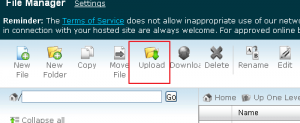
Read more…
HostMonster目前提供可域名注册的功能,用户如果想使用它们的域名可以直接在HostMonster注册了,但是该功能仅仅是针对HostMonster用户,也就是有HostMonster主机账户的用户才享有此功能的。在HostMonster注册域名原价是13.99美元一年的。但是对于首次使用HostMonster用户来说,可以免费获得一个一年期域名,如果还想额外注册其他域名,那么就需要付费使用费了,注册的具体方法在这里简单介绍下。
一:登录HostMonster主机cPanel面板,在域名模块中点击“注册域名”功能,如下图所示:
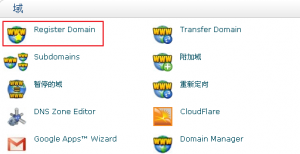
二:先填写自己想注册的域名,然后点击check按钮,查看域名是否有效,如果无效需重新填写,如下图所示:
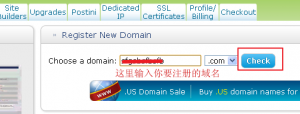
如果域名可以使用,那么就点击页面下方的“Next”按钮,如下图所示:
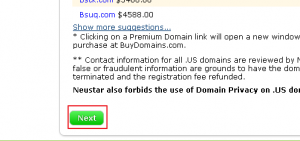
Read more…
November 30th, 2012
user1
HostMonster是一款非常适合做外贸站的商务型主机,但是为了安全起见,一般做外贸或电子商务站点的用户在使用HostMonster主机时都会安装SSL证书。它是数字证书的一种,主要是通过对数据信息在传输过程中加密来保证网站安全,从而提高消费者对网上交易的信心。要安装SSL证书需先生成key(私钥)和CSR文件,HostMonster主机可以在cPanel面板中申请。
一:登录HostMonster主机cPanel面板,在安全模块中点击“SSL/TLS Manager”,如下图所示:

二:进入SSL管理器中,选择“私人密钥(key)”先申请密钥,如下图所示:

Read more…
November 17th, 2012
user1
使用HostMonster主机的用户应该都知道,购买HostMonster主机可以获得一个免费的顶级域名一年,但是一旦域名注册超过三天就不能再退款了。所以很多用户由于种种原因HostMonster主机退了,但是其免费域名还保留着,为了方便管理,需要将域名转移到其他注册商,不过,域名转移前首先需要将域名解锁并获取转移码。解除HostMonster主机域名锁定和获取转移码,在主机的cPanel就可以操作完成,非常简单。
一:登录cPanel面板,点击“Domain Manager”图标,进入域名管理面板,如下图所示:

二:在域名管理面板中选中要转移的域名,如下图所示:
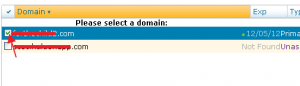
选中域名后,在域名的右侧可以看到对该域名操作的各个选项,点击选择“Lock”,对域名进行解锁,如下图所示:
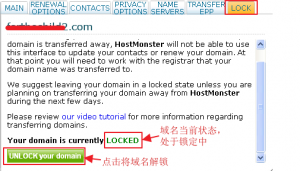
Read more…
November 16th, 2012
user1
HostMonster等众多主机控制面板都有一键安装WordPress的功能,通过该功能安装WordPress更为简单。WordPress是一款功能强大、使用简单、开源免费的个人Blog建站程序,在国内外的还是比较流行的。WordPress的安装也是很简单的,一般先下载程序的压缩包上传到空间,然后一步步安装即可。但是对于新手来说,在操作上可能还会遇到一些麻烦。因此,通过一键安装Wordpress功能还是比较方便的。
一:登录HostMonster主机cPanel面板,点击“WordPress”安装,如下图所示:

二:点击进入选择“Install”安装按钮,开始安装WordPress,如下图所示:

Read more…